작업 또는 자식 항목을 검사 목록 항목으로 추가
Azure DevOps Services | Azure DevOps Server 2022 - Azure DevOps Server 2019
많은 팀에서 작업 추적에 적합한 Kanban 보드를 찾습니다. Kanban 보드는 진행 중인 작업 흐름 시각화를 지원하기 때문에 이상적입니다. 또한 팀 구성원이 신속하게 새 항목을 추가하고 Kanban 보드에서 상태 작업 항목을 업데이트할 수 있습니다. Kanban 보드를 사용하는 경우 Kanban 개요를 참조하세요.
검사 목록 또는 할 일 목록을 사용하여 경량 추적을 계속 즐길 수 있습니다. 진행 중이거나 완료된 작업, 버그 또는 기타 자식 항목을 확인할 수 있습니다. 예를 들어 여기서는 아직 수행할 작업과 완료된 것으로 표시된 항목 모두 진행 중인 작업에 대한 몇 가지 작업 및 버그를 보여 줍니다. 반복 백로그에 문제 작업 항목 유형을 추가하면 문제가 검사 목록으로 추가됩니다.
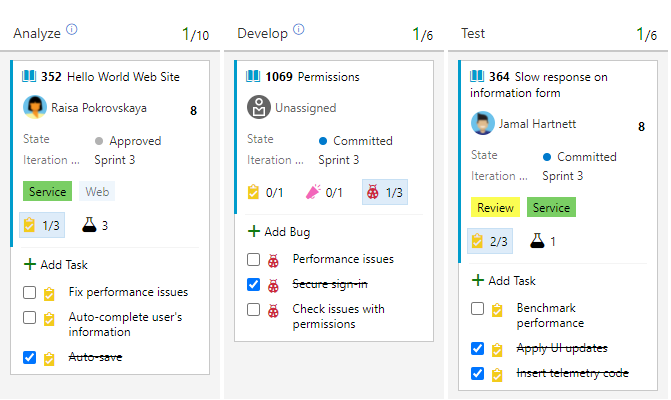
이 문서에서는 다음을 알아봅니다.
- 검사 목록 기능 요약
- Kanban 보드에서 검사 목록 항목을 추가하는 방법
- 검사 목록 항목을 완료로 표시하는 방법
- 검사 목록을 확장하거나 축소하는 방법
- 항목을 다시 정렬하고 검사 목록으로 다시 지정하거나 스프린트에 다시 할당하는 방법
검사 목록 기능 알아보기
검사 목록에 다음 기능을 사용합니다.
- 모든 Kanban 보드(제품 및 포트폴리오 수준)에서 검사 목록을 사용하도록 설정합니다.
- 작업 항목에 검사 목록 항목을 추가하여 부모-자식 링크를 만듭니다.
- 제품 수준 보드의 경우:
- 작업으로 버그 관리: 검사 목록 내에서 버그를 추가하고 추적합니다.
- 요구 사항을 사용하여 버그 관리: 보드에서 추적된 버그에 작업을 추가합니다.
- 작업 항목 상태를 업데이트하려면 검사목록 항목을 "완료"로 표시합니다.
- 보드 설정에서 검사 목록 기능을 사용자 지정합니다.
- 자식 항목을 부모 작업 항목 의 스프린트/반복 경로에 자동으로 할당합니다.
- 검사 목록 기능을 사용하여 작업 항목 유형을 추가합니다.
- 작업 항목 유형을 검사 목록으로 추적하려면 다음 하위 계층적 백로그에 추가합니다. 자세한 내용은 백로그/보드 사용자 지정(상속 프로세스) 또는 프로세스 구성 XML 요소 참조(온-프레미스 XML 프로세스)를 참조하세요.
팁
일반 구성 대화 상자에서 사용하지 않도록 설정할 수 있습니다.
필수 조건
보드는 프로젝트를 만들거나 팀을 추가할 때 자동으로 만들어집니다. 각 팀은 팀 정보 및 Agile 도구에 설명된 대로 자체 제품 및 포트폴리오 보드에 액세스할 수 있습니다.
- 프로젝트에 연결해야 합니다. 아직 프로젝트가 없는 경우 프로젝트를 만듭니다.
- 팀 또는 프로젝트에 추가해야 합니다.
- 작업 항목을 추가하고 모든 보드 기능을 실행하려면 기본 액세스 이상의 권한이 부여되어야 합니다.
- 작업 항목을 보거나 수정하려면 이 노드의 작업 항목 보기 및 이 노드 권한의 작업 항목 편집을 허용으로 설정합니다. 기본적으로 기여자 그룹에는 이 사용 권한 집합이 있습니다. 자세한 내용은 작업 추적에 대한 사용 권한 및 액세스 설정을 참조하세요.
- 프라이빗 프로젝트에 대한 이해 관계자 액세스 권한이 있는 사용자는 끌어서 놓기를 통해 작업 항목을 추가하고 상태 업데이트할 수 있지만 카드 표시되는 필드를 업데이트할 수는 없습니다. 작업을 추가하고 작업 상태 변경할 수 있습니다.
- 퍼블릭 프로젝트에 대한 이해 관계자 액세스 권한이 있는 사용자는 기본 액세스 권한이 있는 사용자와 마찬가지로 보드 기능에 대한 모든 권한을 갖습니다.
- 프로젝트에 연결해야 합니다. 아직 프로젝트가 없는 경우 프로젝트를 만듭니다.
- 팀 또는 프로젝트에 추가해야 합니다.
- 작업 항목을 추가하고 모든 보드 기능을 실행하려면 기본 액세스 이상의 권한이 부여되어야 합니다.
- 작업 항목을 보거나 수정하려면 이 노드의 작업 항목 보기 및 이 노드 권한의 작업 항목 편집을 허용으로 설정합니다. 기본적으로 기여자 그룹에는 이 사용 권한 집합이 있습니다. 자세한 내용은 작업 추적에 대한 사용 권한 및 액세스 설정을 참조하세요.
- 프라이빗 프로젝트에 대한 이해 관계자 액세스 권한이 있는 사용자는 끌어서 놓기를 통해 작업 항목을 추가하고 상태 업데이트할 수 있지만 카드 표시되는 필드를 업데이트할 수는 없습니다. 작업을 추가하고 작업 상태 변경할 수 있습니다.
- 프로젝트에 연결해야 합니다. 아직 프로젝트가 없는 경우 프로젝트를 만듭니다.
- 팀 또는 프로젝트에 추가해야 합니다.
- 작업 항목을 추가하고 모든 보드 기능을 실행하려면 기본 액세스 이상의 권한이 부여되어야 합니다.
- 작업 항목을 보거나 수정하려면 이 노드의 작업 항목 보기 및 이 노드 권한의 작업 항목 편집을 허용으로 설정합니다. 기본적으로 기여자 그룹에는 이 사용 권한 집합이 있습니다. 자세한 내용은 작업 추적에 대한 사용 권한 및 액세스 설정을 참조하세요.
- 관련자 액세스 권한이 있는 사용자는 작업 항목 추가, 작업 항목 끌어서 놓기, 상태 업데이트 또는 카드 표시되는 업데이트 필드 등의 보드 기능을 실행할 수 없습니다. 작업을 추가하고 작업 상태 변경할 수 있습니다.
참고 항목
- Kanban 보드와 작업 보드를 모두 사용하여 작업 흐름을 시각화하고 최적화합니다.
- Kanban 보드: 스프린트와 관계없이 추적 요구 사항에 적합하며 진행률 추적을 위한 누적 흐름도를 갖추고 있습니다.
- 작업 보드: 특정 스프린트에 연결되며 스프린트 내에서 작업 추적을 용이하게 합니다.
- 진행률 모니터링: 자세한 용량 차트 및 스프린트 번다운 차트를 통해 달성됩니다.
- 작업 보드 사용 및 모범 사례에 대한 자세한 내용은 작업 보드 업데이트 및 모니터링을 참조하세요.
웹 포털에서 Kanban 보드 열기
올바른 프로젝트를 선택했는지 확인하고 보드 보드>를 선택합니다. 그런 다음 팀 선택기 메뉴에서 올바른 팀을 선택합니다.
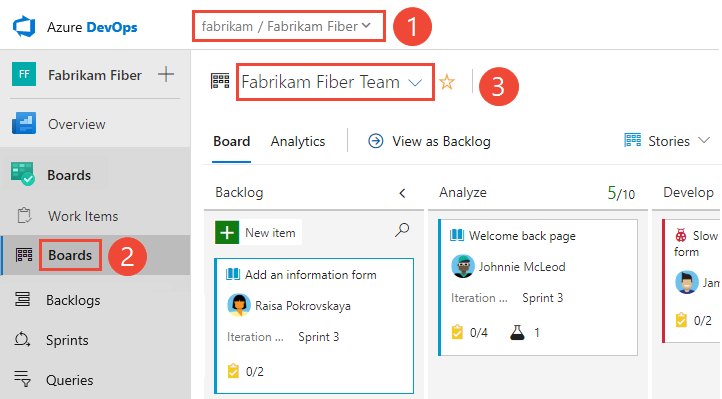
다른 팀의 보드를 선택하려면 선택기를 엽니다. 그런 다음 다른 팀을 선택하거나 모든 팀 보드 찾아보기 옵션을 선택합니다
 . 또는 검색 상자에 키워드(keyword) 입력하여 프로젝트에 대한 팀 백로그 목록을 필터링할 수 있습니다.
. 또는 검색 상자에 키워드(keyword) 입력하여 프로젝트에 대한 팀 백로그 목록을 필터링할 수 있습니다.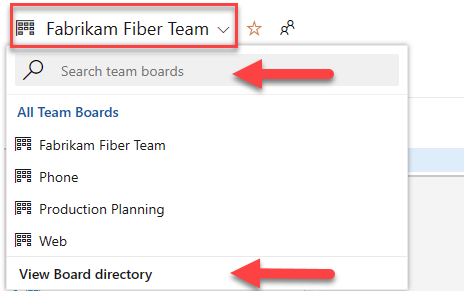
팁
별 아이콘을
 선택하여 팀 보드를 즐겨찾기로 만듭니다. 즐겨찾는 아티팩트(
선택하여 팀 보드를 즐겨찾기로 만듭니다. 즐겨찾는 아티팩트( 즐겨찾기 아이콘)가 팀 선택기 목록의 맨 위에 표시됩니다.
즐겨찾기 아이콘)가 팀 선택기 목록의 맨 위에 표시됩니다.백로그 수준으로 스크럼, Agile에 대한 스토리 또는 CMMI 요구 사항에 대한 백로그 항목을 선택했는지 확인합니다.

제품 백로그로 전환하려면 스토리 백로그를 선택합니다. 작업 보드로 전환하려면 작업 보드 업데이트 및 모니터링을 참조하세요.
올바른 프로젝트를 선택했는지 확인하고 보드 보드>를 선택합니다. 그런 다음 팀 선택기 메뉴에서 올바른 팀을 선택합니다.
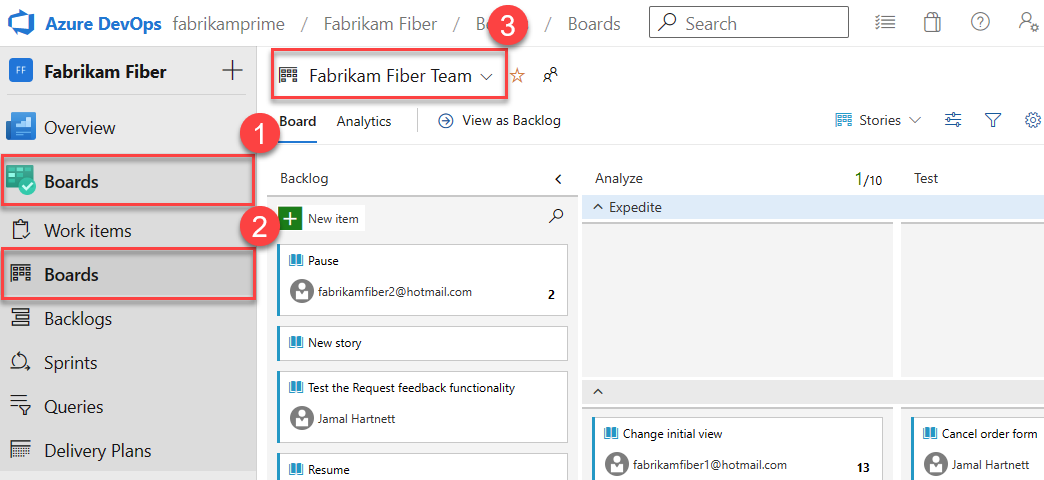
다른 팀의 보드를 선택하려면 선택기를 엽니다. 그런 다음 다른 팀을 선택하거나 모든 팀 보드 찾아보기 옵션을 선택합니다
 . 또는 검색 상자에 키워드(keyword) 입력하여 프로젝트에 대한 팀 백로그 목록을 필터링할 수 있습니다.
. 또는 검색 상자에 키워드(keyword) 입력하여 프로젝트에 대한 팀 백로그 목록을 필터링할 수 있습니다.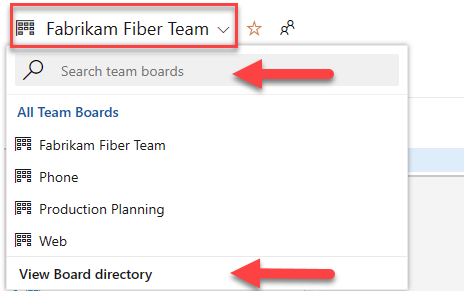
팁
별 아이콘을
 선택하여 팀 보드를 즐겨찾기로 만듭니다. 즐겨찾는 아티팩트(
선택하여 팀 보드를 즐겨찾기로 만듭니다. 즐겨찾는 아티팩트( 즐겨찾기 아이콘)가 팀 선택기 목록의 맨 위에 표시됩니다.
즐겨찾기 아이콘)가 팀 선택기 목록의 맨 위에 표시됩니다.백로그 수준으로 스크럼, Agile에 대한 스토리 또는 CMMI 요구 사항에 대한 백로그 항목을 선택했는지 확인합니다.

제품 백로그로 전환하려면 스토리 백로그를 선택합니다. 작업 보드로 전환하려면 작업 보드 업데이트 및 모니터링을 참조하세요.
검사 목록에 하나 이상의 자식 항목 추가
다음 예제에서는 검사 목록 기능을 사용하여 작업이 제품 Kanban 보드에 추가됩니다. 동일한 절차를 사용하여 보드에서 지원되는 다른 검사 목록 항목을 추가할 수 있습니다.
Kanban 보드에서 작업 항목 작업>+ 작업 추가를 선택합니다.
 작업 항목이 이미 열려 있는 경우 새 항목 링크> 추가를 선택합니다. 자세한 내용은 개체에 작업 항목 연결을 참조 하세요.
작업 항목이 이미 열려 있는 경우 새 항목 링크> 추가를 선택합니다. 자세한 내용은 개체에 작업 항목 연결을 참조 하세요.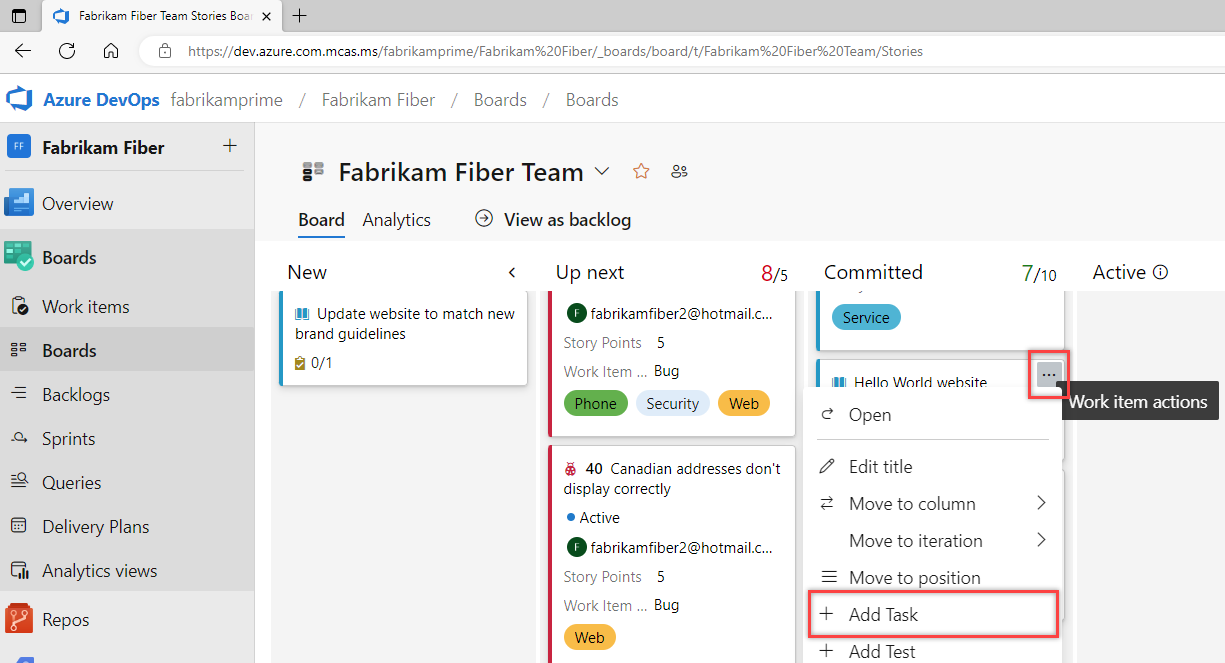
추가할 작업이 많은 경우 제목을 계속 입력하고 각 제목 뒤에 Enter 키를 선택합니다.
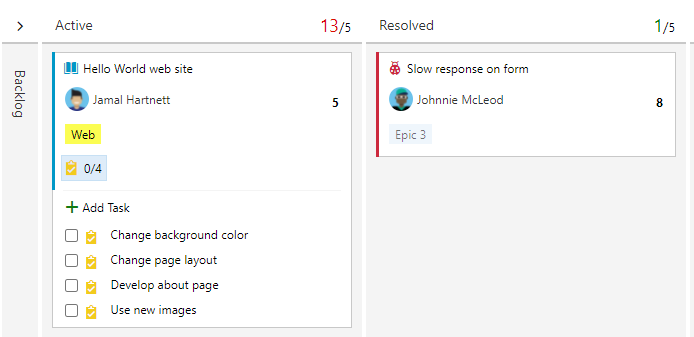
작업 제목 을 선택하여 세부 정보를 추가합니다.
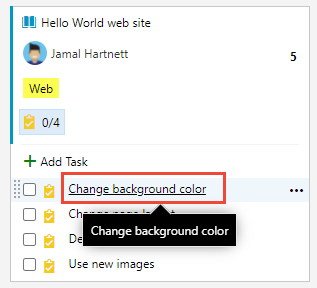
참고 항목
Kanban 보드에서 만든 작업은 스프린트 태스크보드에 표시됩니다. 또한 스프린트 백로그 또는 작업 보드에서 만든 작업은 Kanban 보드의 작업 검사 목록에 표시됩니다.
검사 목록 항목을 완료로 표시
작업 또는 기타 검사 목록 항목을 완료할 때 검사 상자를 선택하여 상태 완료, 닫힘 또는 완료됨으로 변경합니다.
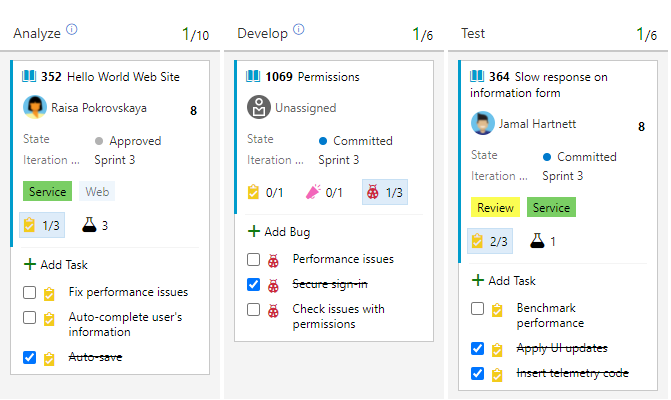
작업 항목의 상태는 Agile 또는 CMMI 프로세스를 기반으로 하는 프로젝트의 경우 활성에서 닫힘으로 업데이트되고, 스크럼 또는 기본 프로세스를 기반으로 하는 프로젝트의 경우 할 일에서 완료로 업데이트됩니다.
팁
검사 목록 항목이 가질 수 있는 워크플로 상태 수에 관계없이 검사 표시하면 닫힘 또는 완료된 상태로 전환됩니다.
Kanban 보드에서 검사 목록 확장 또는 축소
Kanban 보드를 열면 검사 목록에 대한 공개되지 않은 보기가 있습니다. 검사 목록 요약을 선택하여 축소된 검사 목록을 확장합니다. 확장된 검사 목록을 축소하려면 동일한 요약을 선택합니다.
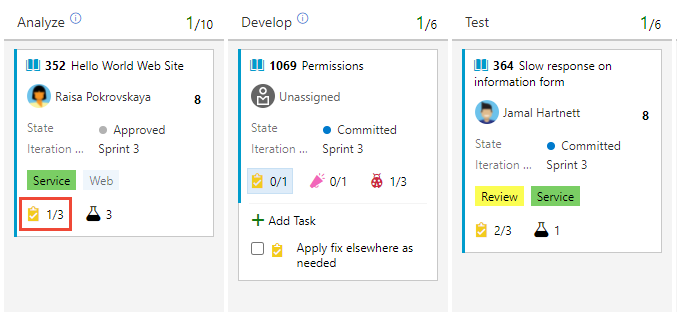
스프린트에 작업 다시 정렬, 재부모 작업 또는 재할당 작업
작업 항목 내에서 작업을 끌어서 다시 정렬할 수 있습니다. 또는 작업을 Kanban 보드의 다른 작업 항목으로 끌어 다시 만들 수 있습니다.
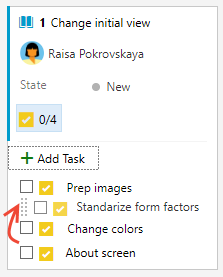
참고 항목
관련자 액세스 권한이 있는 사용자는 작업을 끌어서 놓거나 작업을 다시 정렬하고 재등급할 수 없습니다.
검사 목록으로 추가하는 작업 또는 기타 자식 항목은 부모 작업 항목의 반복 경로에 자동으로 할당됩니다. 검사 목록 항목을 다른 스프린트에 다시 할당하려면 항목을 열고 반복 경로를 변경해야 합니다. 또는 스프린트 백로그를 열고 계획 창을 사용하여 새 스프린트로 끕니다. 자세한 내용은 스프린트에 백로그 항목 할당을 참조하세요.
검사 목록 항목 다시 할당
검사 목록 항목은 항목에 할당된 팀 구성원의 아바타를 표시합니다. 검사 목록 항목의 아바타 할당을 보거나 항목의 ...를 선택하여 검사 목록 항목을 다시 할당할 수 있습니다.작업 항목 작업 메뉴 및 할당 대상 선택
참고 항목
아바타 이미지 및 메뉴에 할당 옵션을 사용하려면 새 보드 허브 미리 보기 기능을 사용하도록 설정해야 합니다. 이 기능을 사용하려면 기능 관리 또는 사용을 참조 하세요.
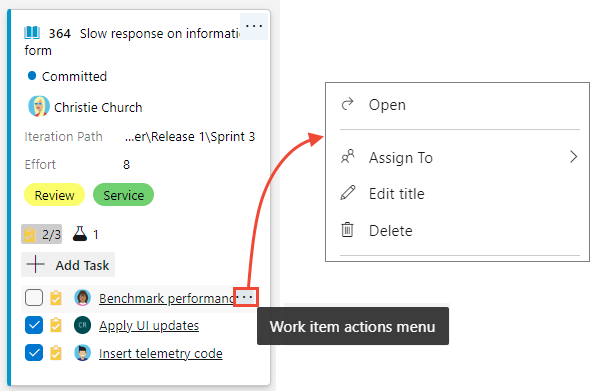
Kanban 보드 구성
Kanban 보드의 레이아웃을 구성하거나 변경하려면 보드 사용자 지정을 참조하세요.
관련 콘텐츠
REST API 리소스
프로그래밍 방식으로 작업 항목을 만들려면 REST API, 작업 항목 참조를 참조하세요.
피드백
출시 예정: 2024년 내내 콘텐츠에 대한 피드백 메커니즘으로 GitHub 문제를 단계적으로 폐지하고 이를 새로운 피드백 시스템으로 바꿀 예정입니다. 자세한 내용은 다음을 참조하세요. https://aka.ms/ContentUserFeedback
다음에 대한 사용자 의견 제출 및 보기